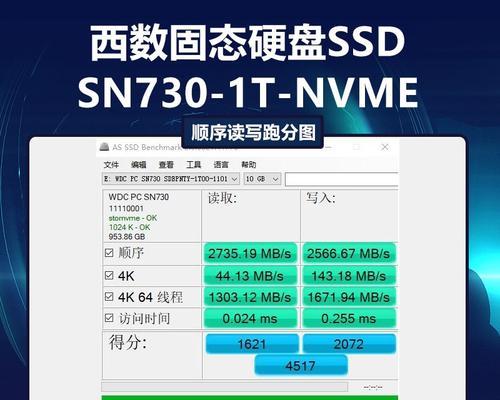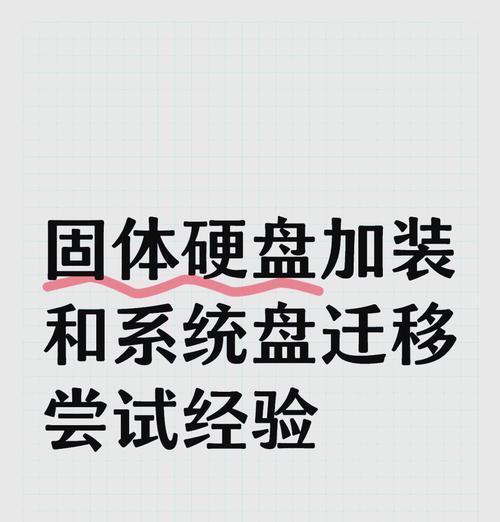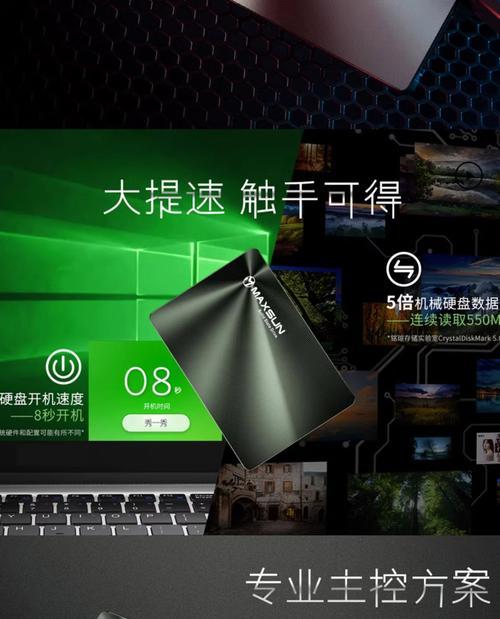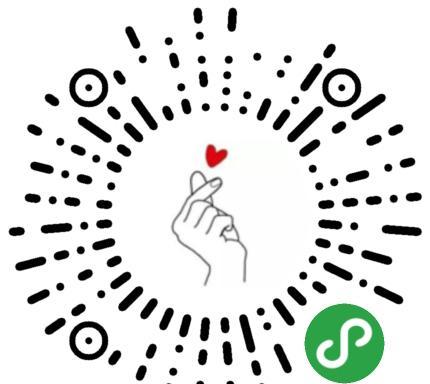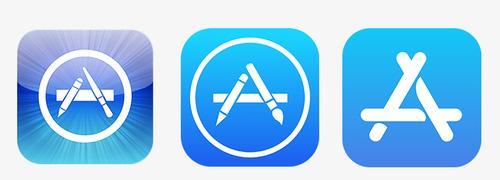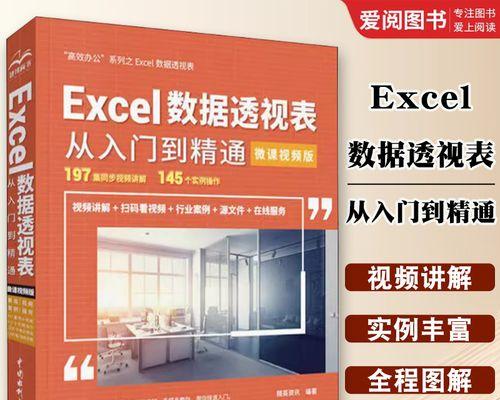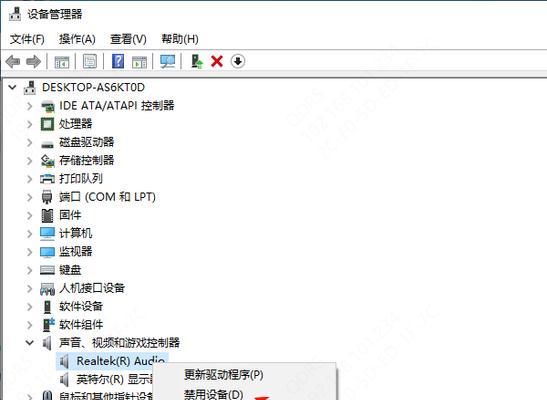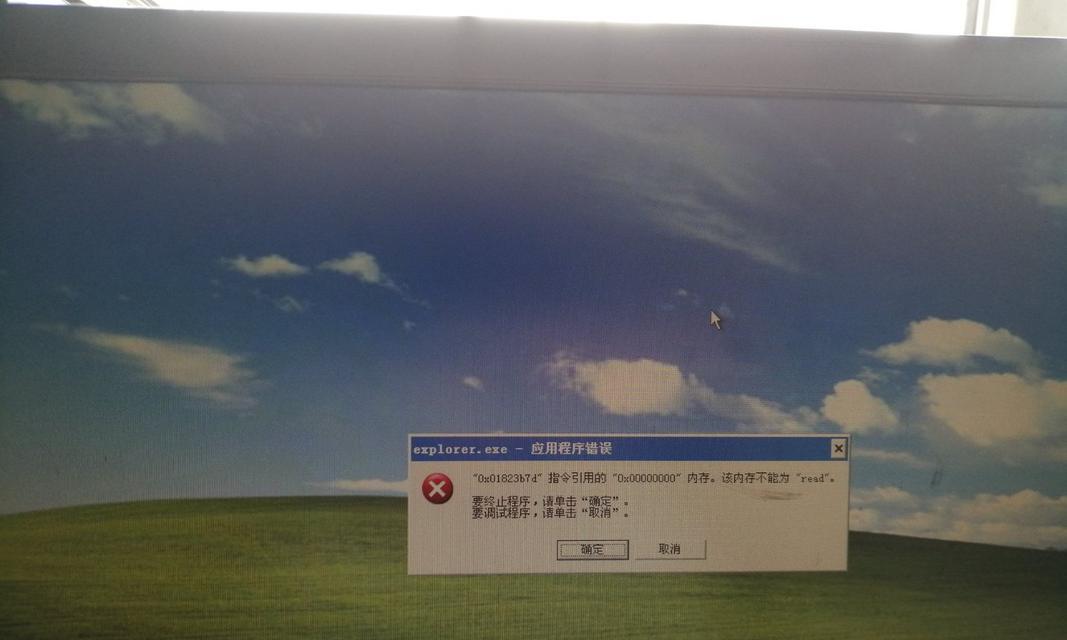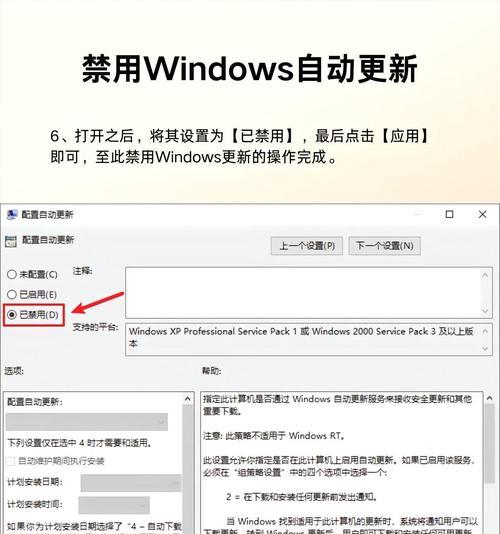在如今高速发展的科技时代,固态硬盘作为新一代存储设备,凭借其超高的读写速度和可靠性受到越来越多电脑用户的青睐。然而,很多人对于如何正确地在固态硬盘上安装操作系统仍然感到困惑。本文将详细介绍使用固态硬盘安装操作系统的步骤及注意事项,帮助读者轻松完成安装过程。
一、检查硬件兼容性
在使用固态硬盘安装操作系统之前,首先要确保你的电脑硬件与所选固态硬盘兼容。查阅固态硬盘的规格书或咨询厂家可以得知其是否支持你的电脑。
二、备份重要数据
在进行任何系统更改之前,备份重要数据是必不可少的。将你的个人文件、照片、视频等重要数据复制到外部存储设备上,以免在安装过程中丢失。
三、下载并制作安装盘
下载你所选择的操作系统的安装文件,并根据官方指引制作一个可启动的安装盘。这可以通过使用光盘刻录软件或制作启动U盘来完成。
四、安全关机并插入固态硬盘
确保电脑处于关机状态下,将固态硬盘插入相应的硬盘插槽中。如果你的电脑没有空余插槽,可以使用转接卡将固态硬盘连接到主板上。
五、进入BIOS设置
重启电脑后,在开机画面显示时按下相应键(通常是Del或F2)进入BIOS设置界面。在BIOS设置中,找到“Boot”或“启动项”选项,并将固态硬盘设置为第一启动设备。
六、保存设置并重启
在BIOS设置完成后,保存设置并重启电脑。此时,系统将从固态硬盘启动,而不是原先的机械硬盘。
七、选择安装语言和地区
安装过程开始后,选择你想要的安装语言和地区,并点击下一步继续。
八、接受许可协议并选择安装类型
阅读并接受操作系统的许可协议,然后选择你想要的安装类型。通常有自定义安装和快速安装两种选择,建议选择自定义安装以便更好地管理分区。
九、为固态硬盘分配空间
在自定义安装中,选择你的固态硬盘,并分配一个适当的空间给操作系统。这个空间将被用于存储系统文件和程序。
十、格式化固态硬盘并安装操作系统
在确认分区设置后,进行固态硬盘的格式化操作。完成格式化后,点击“下一步”开始操作系统的安装过程。
十一、等待安装完成
操作系统的安装过程需要一些时间,请耐心等待,期间不要中断电源或关闭电脑。
十二、设置个人账户和密码
安装完成后,系统会要求你设置一个个人账户和密码。按照指引输入你想要设置的账户名和密码,并进行必要的网络连接设置。
十三、更新驱动程序和系统补丁
安装完操作系统后,及时更新驱动程序和系统补丁是保证电脑正常运行的关键。打开系统更新功能并按照提示进行更新。
十四、恢复备份数据
在安装系统之前备份的数据可以通过外部存储设备恢复到固态硬盘上。将备份的文件复制回原来的位置,确保数据完整性和正确性。
十五、安装完成,享受高速体验
经过以上步骤,你已经成功地在固态硬盘上安装了操作系统。现在你可以享受固态硬盘带来的高速启动和读写体验了。
通过本文所介绍的步骤,相信大家对如何在固态硬盘上安装操作系统有了更清晰的认识。记住,在进行操作系统安装前,务必检查兼容性、备份重要数据并按照正确的步骤进行操作。只有正确安装和配置,才能让你的电脑焕发新生,获得更好的使用体验。